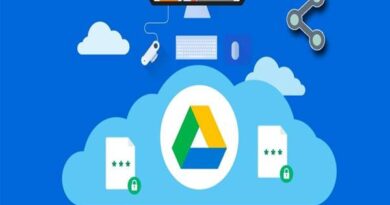Cải thiện cách bảo mật thông tin điện thoại hiệu quả
Áp dụng mẹo vặt các cách bảo mật thông tin điện thoại sẽ giúp bạn bảo vệ điện thoại và dữ liệu cá nhân của mình một cách hiệu quả, giảm thiểu nguy cơ bị tấn công hay mất mát thông tin.
Bật mí cách bảo mật thông tin điện thoại của bạn
Để bảo mật thông tin trên điện thoại, bạn cần thực hiện một số biện pháp phòng ngừa và bảo vệ dữ liệu cá nhân. Dưới đây là các cách hiệu quả để bảo mật điện thoại của bạn:
Sử dụng mật khẩu mạnh hoặc sinh trắc học
Mật khẩu mạnh: Đảm bảo rằng mật khẩu của bạn có ít nhất 6-8 ký tự và bao gồm các chữ cái, con số, và ký tự đặc biệt. Tránh sử dụng mật khẩu đơn giản như “123456” hay ngày sinh.
Sinh trắc học: Kích hoạt vân tay (Fingerprint), mặt nhận diện (Face ID) hoặc quét võng mạc (Iris Scan) để bảo mật điện thoại của bạn. Các phương pháp này cung cấp một lớp bảo mật bổ sung.
Kích hoạt mã PIN cho ứng dụng quan trọng
Ứng dụng tài chính, ngân hàng, ví điện tử: Kích hoạt mã PIN hoặc sinh trắc học cho các ứng dụng quan trọng để bảo vệ tài khoản và dữ liệu cá nhân. Một số ứng dụng như ngân hàng hoặc ví điện tử có tính năng bảo vệ riêng biệt này.
Bật mã khóa màn hình và tự động khóa
Khóa màn hình tự động: Thiết lập thời gian tự động khóa màn hình khi không sử dụng điện thoại (ví dụ, 30 giây đến 1 phút). Điều này giúp ngăn ngừa truy cập trái phép nếu bạn bỏ quên điện thoại.
Chế độ khóa bằng mật khẩu: Đảm bảo rằng điện thoại của bạn luôn được khóa bằng mật khẩu, không phải là việc để mở mà không có sự bảo vệ.
Cập nhật phần mềm và ứng dụng thường xuyên
Cập nhật hệ điều hành: Các bản cập nhật thường xuyên có chứa các bản vá bảo mật quan trọng để bảo vệ điện thoại khỏi các mối đe dọa từ phần mềm độc hại.
Cập nhật ứng dụng: Các ứng dụng cũng cần được cập nhật để vá các lỗi bảo mật và cải thiện hiệu suất. Hãy bật cập nhật tự động trên cả hệ điều hành và các ứng dụng.
Cài đặt phần mềm bảo mật và diệt virus
Phần mềm bảo mật: Cài đặt ứng dụng diệt virus và bảo mật từ các nhà cung cấp uy tín như McAfee, Norton, hoặc Avast để quét và bảo vệ điện thoại khỏi virus và phần mềm độc hại.
Tường lửa (Firewall): Sử dụng ứng dụng tường lửa để kiểm soát các kết nối mạng không mong muốn hoặc lạ.
Tắt kết nối không cần thiết
Wi-Fi, Bluetooth, và GPS: Tắt các kết nối như Wi-Fi, Bluetooth, và GPS khi không sử dụng. Điều này giúp ngăn ngừa việc theo dõi hoặc truy cập vào điện thoại của bạn từ xa.
Chế độ máy bay: Sử dụng chế độ Máy bay khi bạn không cần sử dụng mạng di động, đặc biệt là khi ở những nơi không có tín hiệu hoặc khi bảo mật quan trọng.
Cẩn thận khi tải ứng dụng
Tải từ nguồn tin cậy: Chỉ tải ứng dụng từ Google Play Store hoặc App Store. Tránh tải ứng dụng từ các nguồn không xác định, vì chúng có thể chứa phần mềm độc hại.
Quyền truy cập ứng dụng: Khi cài đặt ứng dụng, kiểm tra kỹ các quyền mà ứng dụng yêu cầu. Nếu ứng dụng yêu cầu quyền truy cập không liên quan đến chức năng của nó, bạn nên từ chối quyền đó.
Bảo vệ thông tin khi kết nối với Wi-Fi công cộng
VPN: Sử dụng VPN (Mạng riêng ảo) khi kết nối với các mạng Wi-Fi công cộng, đặc biệt là trong các quán cà phê hoặc sân bay. VPN giúp mã hóa dữ liệu của bạn và bảo vệ khỏi sự xâm nhập từ bên ngoài.
Tránh giao dịch tài chính: Tránh thực hiện giao dịch tài chính hoặc chia sẻ thông tin nhạy cảm khi đang kết nối với Wi-Fi công cộng.
Kiểm soát quyền truy cập và đồng bộ hóa
Tắt đồng bộ hóa tự động: Tắt Đồng bộ hóa tự động (Auto-Sync) đối với các tài khoản email, mạng xã hội và dữ liệu không cần thiết. Điều này giúp giảm rủi ro thông tin cá nhân bị rò rỉ.
Quản lý quyền ứng dụng: Kiểm tra các quyền truy cập mà bạn đã cấp cho các ứng dụng và tắt các quyền không cần thiết (ví dụ: quyền truy cập vào danh bạ, camera, vị trí).
Xóa dữ liệu khi mất điện thoại
Tính năng tìm điện thoại: Kích hoạt tính năng Find My Device trên Android hoặc Find My iPhone trên iOS. Điều này giúp bạn theo dõi vị trí điện thoại và xóa dữ liệu từ xa nếu bị mất.
Xóa dữ liệu từ xa: Nếu điện thoại bị mất, bạn có thể yêu cầu xóa dữ liệu từ xa để bảo vệ thông tin cá nhân không bị rò rỉ.
Sử dụng xác thực hai yếu tố (2FA)
Xác thực hai yếu tố: Kích hoạt xác thực hai yếu tố (2FA) cho các tài khoản trực tuyến quan trọng (ví dụ: email, ngân hàng, mạng xã hội). Điều này giúp bảo vệ tài khoản của bạn bằng một lớp bảo mật bổ sung, yêu cầu bạn nhập mã xác nhận từ một thiết bị thứ hai.
Cách bảo mật tin nhắn zalo như thế nào?
Để bảo mật tin nhắn trên Zalo và bảo vệ thông tin cá nhân của bạn, bạn có thể thực hiện một số biện pháp sau:
Sử dụng mật khẩu và khóa ứng dụng
Đặt mật khẩu cho Zalo: Zalo cho phép bạn đặt mật khẩu để bảo vệ ứng dụng khỏi việc người khác truy cập. Bạn có thể bật tính năng khóa ứng dụng bằng mật khẩu hoặc sử dụng vân tay (Fingerprint) hoặc nhận diện khuôn mặt (Face ID) nếu điện thoại hỗ trợ.
Vào Cài đặt > Quản lý tài khoản > Bảo mật > Mật khẩu khóa ứng dụng.
Bật xác thực hai yếu tố (2FA)
Kích hoạt xác thực hai yếu tố giúp bảo vệ tài khoản Zalo của bạn khỏi bị xâm nhập. Khi bật tính năng này, ngoài mật khẩu, bạn sẽ cần nhập mã xác nhận gửi đến điện thoại của mình khi đăng nhập từ thiết bị lạ.
Vào Cài đặt > Quản lý tài khoản > Bảo mật > Xác thực 2 bước và làm theo hướng dẫn.
Kiểm soát quyền truy cập vào tin nhắn
Hạn chế quyền truy cập: Tránh để điện thoại của bạn mở và cho người khác sử dụng khi không cần thiết, tránh việc họ đọc tin nhắn của bạn.
Ẩn thông báo: Để tránh người khác thấy nội dung tin nhắn, bạn có thể tắt thông báo hiển thị nội dung tin nhắn trên màn hình khóa. Điều này giúp bảo vệ thông tin cá nhân khi bạn đang ở nơi công cộng.
Vào Cài đặt > Thông báo > Ẩn nội dung tin nhắn trên màn hình khóa.
Đảm bảo Zalo luôn cập nhật phiên bản mới nhất
Cập nhật ứng dụng Zalo: Việc cập nhật ứng dụng giúp bảo vệ bạn khỏi các lỗ hổng bảo mật và lỗi của phiên bản cũ. Đảm bảo rằng Zalo của bạn luôn được cập nhật lên phiên bản mới nhất từ Google Play hoặc App Store.
Đặt chế độ “Ẩn tin nhắn”
Ẩn cuộc trò chuyện: Bạn có thể ẩn các cuộc trò chuyện nhạy cảm để tránh người khác đọc được tin nhắn của bạn khi mở Zalo.
Để ẩn cuộc trò chuyện, hãy vuốt từ phải sang trái trên cuộc trò chuyện và chọn Ẩn.
Các cuộc trò chuyện ẩn có thể được mở lại trong mục Cuộc trò chuyện đã ẩn trong phần cài đặt.
Hạn chế chia sẻ vị trí và thông tin cá nhân
Tắt chia sẻ vị trí: Đảm bảo rằng bạn không chia sẻ vị trí của mình nếu không cần thiết. Chỉ bật tính năng chia sẻ vị trí khi bạn muốn chia sẻ nó với những người cần thiết.
Vào Cài đặt > Quyền riêng tư > Vị trí và tắt chia sẻ vị trí nếu không cần thiết.
Kiểm tra và quản lý các thiết bị đã đăng nhập
Quản lý thiết bị đăng nhập: Kiểm tra các thiết bị đã đăng nhập vào tài khoản Zalo của bạn. Nếu có thiết bị lạ hoặc không phải của bạn, hãy đăng xuất khỏi những thiết bị đó để ngừng truy cập trái phép.
Vào Cài đặt > Quản lý tài khoản > Thiết bị đăng nhập để kiểm tra và đăng xuất các thiết bị không xác định.
Cẩn thận khi nhận tin nhắn từ người lạ
Tránh mở liên kết lạ: Đừng mở liên kết, tải tệp đính kèm hay trả lời tin nhắn từ người lạ, đặc biệt nếu chúng yêu cầu bạn cung cấp thông tin cá nhân hoặc tài khoản.
Chặn và báo cáo người lạ: Nếu bạn nhận được tin nhắn lạ hoặc tin nhắn có dấu hiệu lừa đảo, hãy chặn và báo cáo người gửi đó.
Thường xuyên sao lưu tin nhắn Zalo
Sao lưu tin nhắn: Để bảo vệ dữ liệu quan trọng, bạn có thể sao lưu tin nhắn của mình lên Google Drive (Android) hoặc iCloud (iOS). Việc này giúp bạn khôi phục dữ liệu khi cần thiết mà không lo mất thông tin quan trọng.
Vào Cài đặt > Cuộc trò chuyện > Sao lưu và khôi phục tin nhắn.
Xem thêm: Hướng dẫn cách đổi hình nền bàn phím điện thoại nhanh
Xem thêm: Thực hiện cách tiết kiệm pin cho điện thoại thông minh
Qua bài viết chắc bạn cũng đã biết được cách bảo mật thông tin điện thoại rồi phải không nào, hãy theo dõi website của chúng tôi để biết thêm nhiều thông tin thú vị khác nhé.